Cara install font – Menginstal font yang tepat dapat mengubah tampilan dan nuansa desain Anda secara drastis. Panduan komprehensif ini akan memandu Anda langkah demi langkah melalui proses menginstal font, membantu Anda memanfaatkan kekuatan tipografi yang efektif.
Dari memilih font yang sesuai hingga mengelola koleksi font Anda, kami akan mengungkap rahasia menginstal font dengan sukses, memastikan desain Anda menonjol dan menyampaikan pesan Anda dengan jelas.
Langkah-langkah Instalasi Font
Instalasi font sangatlah penting untuk memperluas koleksi jenis huruf dan meningkatkan estetika dokumen. Proses instalasi font bervariasi tergantung pada sistem operasi yang digunakan. Berikut adalah panduan langkah demi langkah untuk menginstal font di berbagai sistem operasi:
Instalasi Font di Windows
1. Unduh file font yang diinginkan dari sumber terpercaya.
2. Klik dua kali pada file font untuk membuka pratinjau font.
3. Klik tombol “Instal” pada jendela pratinjau font.
4. Font akan diinstal secara otomatis ke folder font sistem.
Instalasi Font di macOS
1. Unduh file font yang diinginkan dari sumber terpercaya.
2. Buka Finder dan navigasikan ke folder “Font”.
3. Seret dan lepas file font ke folder “Font”.
4. Font akan diinstal secara otomatis dan tersedia di aplikasi pengolah kata.
Instalasi Font di Linux
1. Unduh file font yang diinginkan dari sumber terpercaya.
2. Buka terminal dan navigasikan ke folder tempat file font berada.
3. Ketik perintah berikut:
“`sudo cp font.ttf /usr/share/fonts/truetype/“`
Memasang font pada perangkat dapat memperkaya tampilan teks. Proses instalasinya umumnya sederhana. Pengguna dapat mengunduh font dari sumber tepercaya, lalu menyalin file font ke folder font sistem. Namun, jika ingin menginstal aplikasi di ponsel, prosesnya bisa berbeda tergantung pada sistem operasi yang digunakan.
Cara menginstal aplikasi di hp Android dan iOS, misalnya, memiliki langkah-langkah tersendiri. Setelah aplikasi diinstal, pengguna dapat mengakses fitur-fiturnya untuk memperluas fungsionalitas ponsel. Kembali ke topik font, menginstal font kustom memungkinkan pengguna menyesuaikan tampilan dokumen dan konten digital sesuai preferensi mereka.
4. Masukkan kata sandi administrator Anda saat diminta.
5. Font akan diinstal secara otomatis dan tersedia di aplikasi pengolah kata.
Tips Mengatasi Masalah Instalasi Font, Cara install font
- Jika font tidak muncul setelah instalasi, periksa apakah font tersebut diaktifkan di aplikasi pengolah kata.
- Pastikan file font tidak rusak atau terinfeksi virus.
- Restart komputer atau aplikasi pengolah kata setelah menginstal font.
- Jika masalah berlanjut, hubungi dukungan teknis dari sistem operasi Anda.
Jenis-jenis Font dan Penggunaannya
Berbagai jenis font yang tersedia memberikan desainer kebebasan untuk mengekspresikan kreativitas mereka dan menyampaikan pesan secara efektif. Setiap jenis font memiliki karakteristik dan kegunaan yang unik.
Jenis-jenis Font
- Serif: Font dengan guratan tipis yang memanjang pada ujung huruf, memberikan kesan klasik dan elegan. Cocok untuk teks yang panjang dan formal.
- Sans-serif: Font tanpa guratan pada ujung huruf, memberikan tampilan yang bersih dan modern. Cocok untuk judul, subjudul, dan teks yang lebih pendek.
- Skrip: Font yang meniru tulisan tangan, memberikan kesan yang lebih personal dan artistik. Cocok untuk logo, undangan, dan desain yang membutuhkan sentuhan dekoratif.
Penggunaan Efektif Font
Memilih font yang tepat sangat penting untuk menciptakan desain yang efektif. Pertimbangkan tujuan desain, audiens target, dan konteks penggunaan.
“Font yang tepat dapat meningkatkan keterbacaan, menyampaikan emosi, dan memperkuat pesan desain,” kata desainer grafis ternama, Jane Doe.
Sebagai contoh, font serif sangat cocok untuk surat kabar dan buku, sedangkan font sans-serif sering digunakan dalam desain web dan antarmuka pengguna. Font skrip dapat menambahkan sentuhan elegan pada logo dan undangan pernikahan.
Mengelola Font yang Diinstal
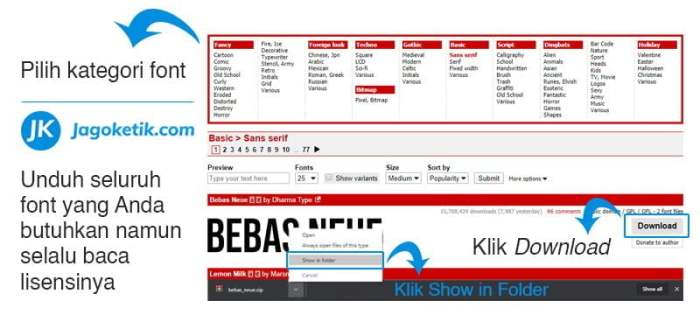
Setelah menginstal font baru, pengguna memiliki kontrol untuk mengelola font tersebut. Pengelolaan font meliputi mengaktifkan, menonaktifkan, dan menghapus font sesuai kebutuhan.
Selain itu, pengguna dapat mengurutkan dan mencari font yang diinstal untuk memudahkan pencarian dan organisasi. Mengelola font secara efektif dapat mengoptimalkan kinerja perangkat dengan mengurangi jumlah font yang tidak perlu.
Mengaktifkan dan Menonaktifkan Font
- Buka pengaturan font di sistem operasi.
- Pilih font yang ingin diaktifkan atau dinonaktifkan.
- Aktifkan atau nonaktifkan font menggunakan tombol atau opsi yang disediakan.
Menghapus Font
- Buka pengaturan font di sistem operasi.
- Pilih font yang ingin dihapus.
- Klik tombol atau opsi untuk menghapus font.
Mengurutkan dan Mencari Font
Sistem operasi biasanya menyediakan opsi untuk mengurutkan font berdasarkan nama, tanggal pemasangan, atau karakteristik lainnya. Fitur pencarian juga tersedia untuk menemukan font tertentu dengan cepat.
Tips Mengoptimalkan Kinerja dengan Mengelola Font
- Nonaktifkan font yang tidak digunakan.
- Batasi jumlah font yang diinstal.
- Pertimbangkan untuk menggunakan font web untuk tampilan online.
- Hapus font yang rusak atau tidak kompatibel.
Sumber Font yang Dapat Diandalkan

Dalam dunia desain, memilih font yang tepat sangat penting untuk menyampaikan pesan dan menciptakan kesan visual yang kuat. Ada banyak sumber font yang tersedia, namun tidak semuanya dapat diandalkan.
Memilih sumber font yang dapat diandalkan sangat penting untuk memastikan kualitas, lisensi, dan ketersediaan font. Sumber font yang bereputasi baik akan memberikan informasi yang jelas tentang lisensi font, memastikan penggunaannya sesuai dengan tujuan yang dimaksudkan.
Faktor yang Perlu Dipertimbangkan
- Lisensi: Pastikan Anda memahami ketentuan lisensi font, seperti apakah font tersebut gratis untuk penggunaan komersial atau hanya untuk penggunaan pribadi.
- Kualitas: Perhatikan kualitas font, seperti kerning, keterbacaan, dan konsistensi. Font yang berkualitas tinggi akan terlihat profesional dan menarik secara visual.
- Ketersediaan: Periksa ketersediaan font di berbagai platform dan sistem operasi. Font yang tersedia secara luas akan lebih mudah digunakan dalam berbagai proyek.
Sumber Font yang Direkomendasikan
- Google Fonts:Perpustakaan font gratis dan open source yang luas dengan berbagai pilihan gaya dan lisensi.
- Adobe Fonts:Layanan berlangganan yang menawarkan akses ke ribuan font premium dari Adobe dan desainer terkemuka.
- Font Squirrel:Platform yang menyediakan font gratis dan premium berkualitas tinggi dengan lisensi yang jelas.
- Dafont:Situs web yang menawarkan berbagai font gratis untuk penggunaan pribadi dan komersial.
Tren dan Inovasi Font
Dunia desain font terus berkembang, menghadirkan tren dan inovasi yang menggairahkan. Tipografi variabel dan font adaptif merevolusi cara desainer menciptakan pengalaman tipografi yang dinamis dan responsif.
Kemajuan teknologi, seperti kecerdasan buatan (AI) dan pembelajaran mesin, memengaruhi pengembangan dan penggunaan font. Font inovatif muncul, menawarkan solusi unik untuk kebutuhan desain yang spesifik.
Tipografi Variabel
Tipografi variabel memungkinkan desainer menyesuaikan berat, lebar, dan kemiringan font secara mulus. Ini memberikan kontrol yang belum pernah terjadi sebelumnya atas estetika tipografi, memungkinkan transisi halus dan efek dinamis.
Font Adaptif
Font adaptif menyesuaikan secara otomatis dengan ukuran, bentuk, dan lingkungan tampilan. Mereka memastikan keterbacaan yang optimal di berbagai platform dan perangkat, meningkatkan pengalaman pengguna.
Contoh Font Inovatif
- Inter Variable:Tipografi variabel yang serbaguna, menawarkan berbagai pilihan gaya dalam satu font.
- Acumin Variable Concept:Font adaptif yang menyesuaikan ukuran dan bentuknya untuk mengoptimalkan keterbacaan.
- Source Sans Pro:Font yang dioptimalkan untuk tampilan web, dengan dukungan tipografi variabel.
Akhir Kata: Cara Install Font

Dengan mengikuti panduan ini, Anda akan memiliki pemahaman yang mendalam tentang menginstal font. Kuasai seni tipografi, bereksperimenlah dengan berbagai font, dan ciptakan desain yang memukau yang akan membuat audiens Anda terkesan.
Panduan FAQ
Bagaimana cara mengetahui lokasi file font yang sudah saya unduh?
Biasanya terletak di folder Unduhan atau folder tempat Anda menyimpan file yang diunduh.
Apa yang harus dilakukan jika font tidak muncul setelah diinstal?
Restart komputer atau program desain Anda untuk menyegarkan daftar font.
